ハードドライブへのアクセスを回復し、ハードドライブを開けないエラーを修正する方法

この記事では、ハードドライブが故障した場合に、アクセスを回復する方法をご紹介します。さあ、一緒に進めていきましょう!
AndroidでPDFを編集するのに最適なアプリ: Portable Document FormatまたはPDFは、ドキュメントの保存に使用されるファイル形式です。PDFファイルは、ドキュメントを表示するために使用され、さまざまなデバイスやオペレーティングシステムなどでアクセスしたときに、ドキュメントの正確な外観と内容を保持します。これが、PDFファイル形式の理由の1つです。最近とても人気があります。PDFファイルを直接編集することはできず、そのためにはサードパーティのアプリを使用する必要があります。また、携帯電話の時代とともに、私たちのほとんどは、コンピューターよりも携帯電話に依存しており、日常業務を携帯電話自体で処理したいと考えています。Playストアには、コンピューターにまったく触れることなくAndroidデバイスでPDFファイルを編集できるアプリが多数あります。最高のPDF編集アプリのいくつかを以下で説明します。
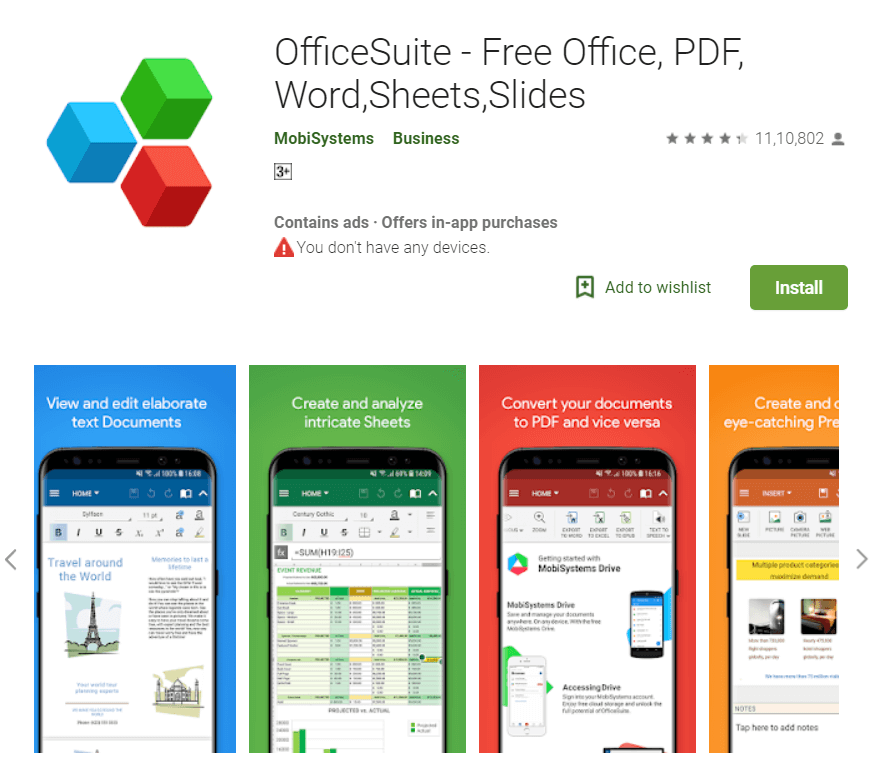
コンテンツ
AndroidでPDFを編集するための4つの最高のアプリ
OfficeSuite –無料のOffice、PDF、Word、スプレッドシート、スライド
OfficeSuiteは、Word、Excel、PowerPointなどのOfficeドキュメントを簡単に表示、作成、編集したり、コンピューターで行うのと同じように高度なPDF操作を実行したりするために使用できる無料アプリです。これは最もダウンロードされたオフィスアプリであり、その強力な機能とユーザーフレンドリーなインターフェイスで有名です。また、GooglePlayの「エディターズチョイス」として宣言されました。DOC、DOCX、DOCM、XLS、XLSX、XLSM、PPT、PPTX、PPS、PPSX、PPTM、PPSMなどの幅広いファイル形式をサポートしています。AndroidでPDFを編集したい場合、これは最高のアプリの1つです。PDFファイルの主な機能には次のものがあります。
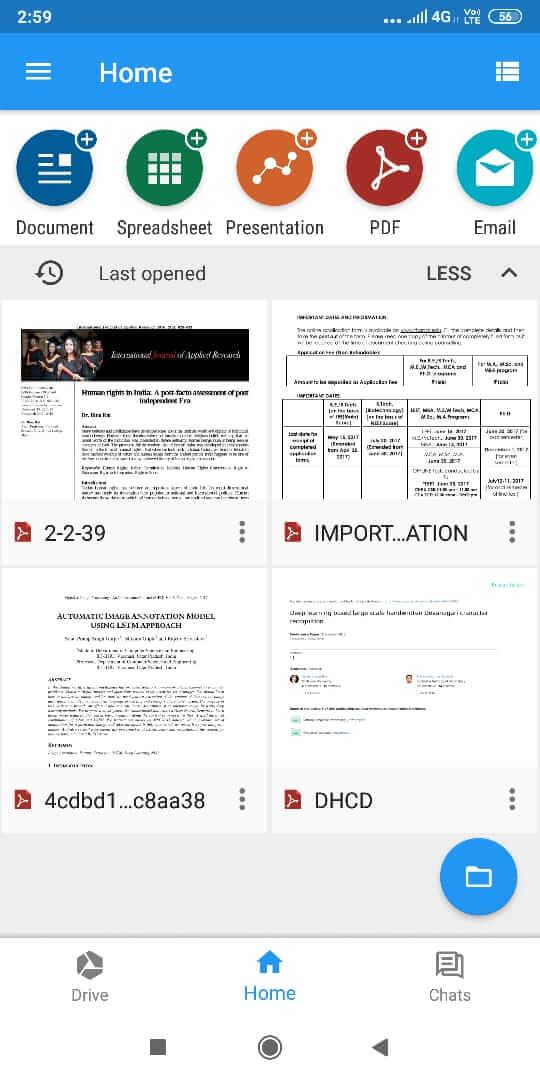
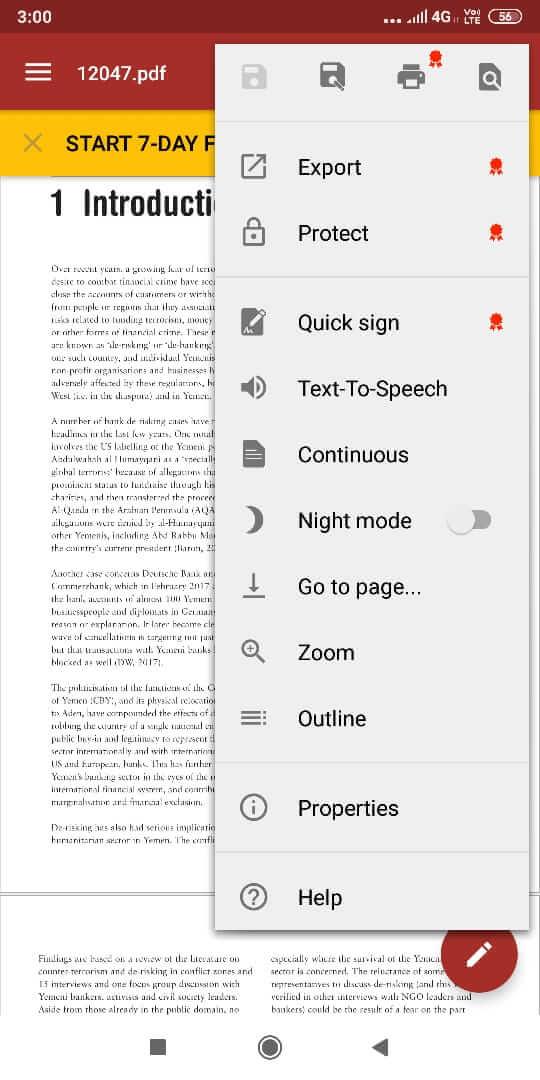
XodoPDFリーダーおよびエディター
これは、PDFファイルの編集に非常に便利なもう1つのアプリです。ではXodo、あなたは、編集、注釈と共有PDFファイルを表示することができます。それはあなたのPDFファイルの取り扱いを非常に簡単にすることができる多くの素晴らしい機能を持っています。あなたがあなたのPDFで文字通りすべてをすることを可能にする広範囲のPDF編集アプリを探しているなら、このアプリはあなたのためです。その機能のいくつかは次のとおりです。
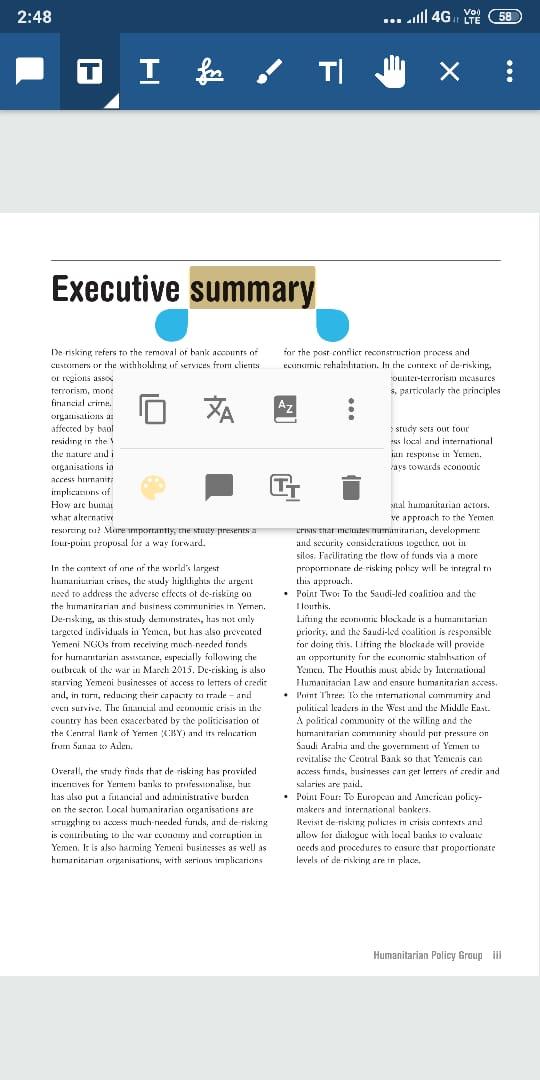
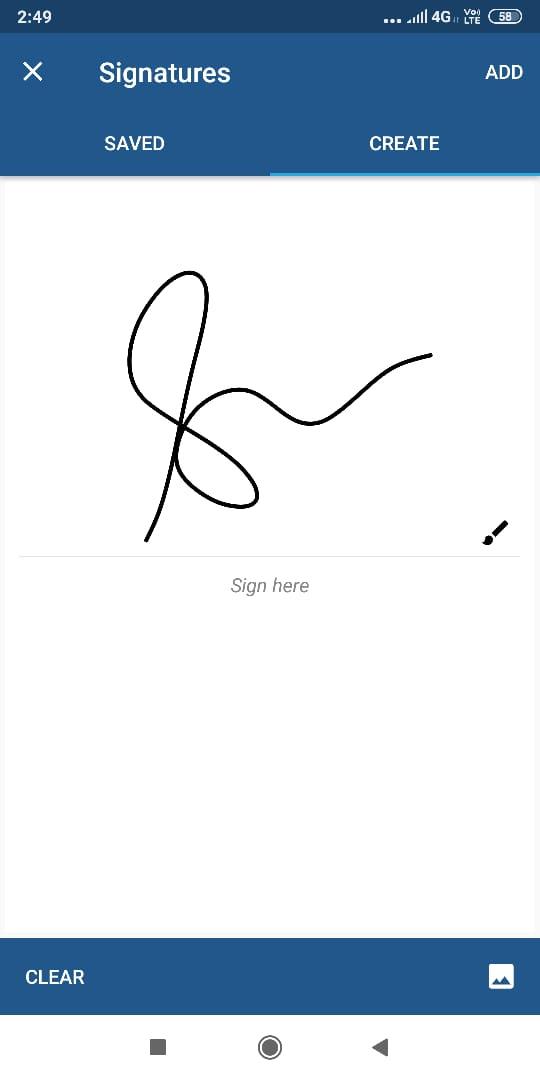
Adobe Fill and Sign
このアプリは、たくさんの機能を備えた完全に機能するPDFエディターを必要とせず、基本的なフォームの入力と署名のためのアプリのみを必要とする方を対象としています。これは、フォームやドキュメントをすばやく簡単に処理する方法です。複数のフォームに手動で入力す���必要がなくなります。アドビの塗りつぶしやログインアプリでは、デバイスのカメラで物理的なドキュメントをスキャンしたり、メールからファイルを簡単にインポートしたりできます。このアプリは、フォームにすばやく入力するためのカスタム自動入力入力機能を提供します。テキストまたはチェックマークフォームフィールドを追加するには、をタップするだけです。署名を簡単に作成して、必要に応じて追加できます。アプリは、テキストのオートコンプリートの提案も提供します。プロフィールを作成し、名前、住所、メールアドレスなどを追加して、プロフィールフィールドをタップするたびに詳細が直接表示されるようにすることができます。つまり、基本的に、これは、多数のフォームを管理する必要がある場合の頼りになるアプリです。
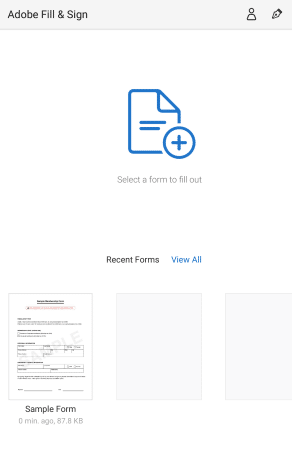
Foxit MobilePDF
これは、AndroidデバイスでPDFファイルを表示、注釈付け、保護できる別のPDFリーダーおよびエディターです。Foxitは、このアプリを使用してAndroidでPDFを簡単に編集できるため、このリストへのもう1つの優れた追加機能です。 Foxitは、次のような多くの機能を提供します。
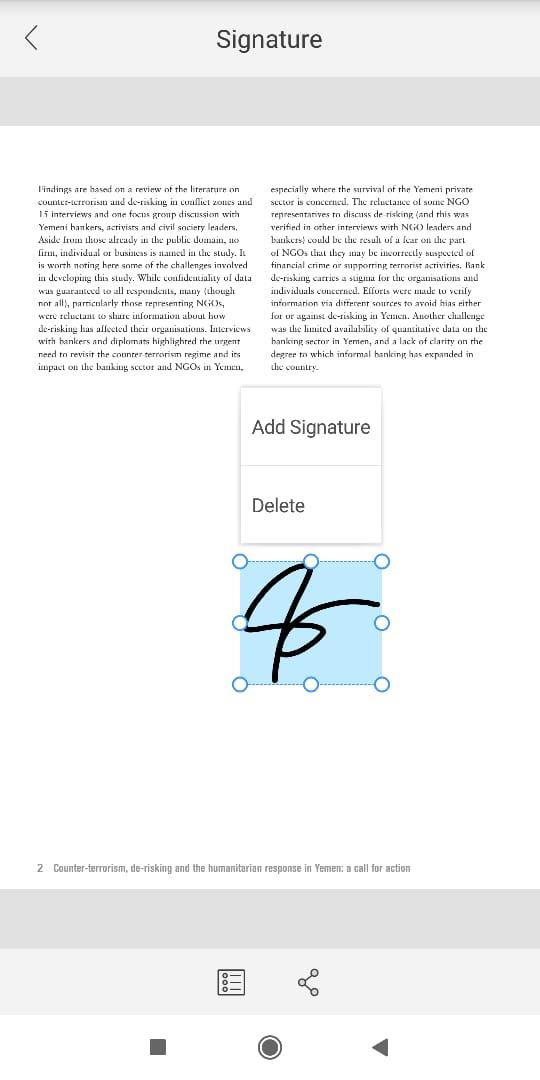
FoxitのConnectedPDFを使用すると、PDFのクラウドベースのサービスにアクセスできます。同僚とファイルを簡単に共有したり、アクセスを許可するユーザーを決定したり、ファイルに加えられた更新に関する通知を受け取ったり、アクティビティを追跡したりできます。あなたが専門的な必要性を持っているならば、あなたは間違いなくこのアプリを試してみるべきです。
おすすめされた:
これらは、特定のニーズに応じて、AndroidデバイスでPDFファイルを編集するために使用できるいくつかの異なるアプリでしたが、このガイドに関してまだ質問がある場合は、コメントのセクションで質問してください。
この記事では、ハードドライブが故障した場合に、アクセスを回復する方法をご紹介します。さあ、一緒に進めていきましょう!
一見すると、AirPodsは他の完全ワイヤレスイヤホンと何ら変わりません。しかし、あまり知られていないいくつかの機能が発見されたことで、すべてが変わりました。
Apple は、まったく新しいすりガラスデザイン、よりスマートなエクスペリエンス、おなじみのアプリの改善を伴うメジャーアップデートである iOS 26 を発表しました。
学生は学習のために特定のタイプのノートパソコンを必要とします。専攻分野で十分なパフォーマンスを発揮できるだけでなく、一日中持ち運べるほどコンパクトで軽量であることも重要です。
Windows 10 にプリンターを追加するのは簡単ですが、有線デバイスの場合のプロセスはワイヤレス デバイスの場合とは異なります。
ご存知の通り、RAMはコンピューターにとって非常に重要なハードウェア部品であり、データ処理のためのメモリとして機能し、ノートパソコンやPCの速度を決定づける要因です。以下の記事では、WebTech360がWindowsでソフトウェアを使ってRAMエラーをチェックする方法をいくつかご紹介します。
スマートテレビはまさに世界を席巻しています。数多くの優れた機能とインターネット接続により、テクノロジーはテレビの視聴方法を変えました。
冷蔵庫は家庭ではよく使われる家電製品です。冷蔵庫には通常 2 つの部屋があり、冷蔵室は広く、ユーザーが開けるたびに自動的に点灯するライトが付いていますが、冷凍室は狭く、ライトはありません。
Wi-Fi ネットワークは、ルーター、帯域幅、干渉以外にも多くの要因の影響を受けますが、ネットワークを強化する賢い方法がいくつかあります。
お使いの携帯電話で安定した iOS 16 に戻したい場合は、iOS 17 をアンインストールして iOS 17 から 16 にダウングレードするための基本ガイドを以下に示します。
ヨーグルトは素晴らしい食べ物です。ヨーグルトを毎日食べるのは良いことでしょうか?ヨーグルトを毎日食べると、身体はどう変わるのでしょうか?一緒に調べてみましょう!
この記事では、最も栄養価の高い米の種類と、どの米を選んだとしてもその健康効果を最大限に引き出す方法について説明します。
睡眠スケジュールと就寝時の習慣を確立し、目覚まし時計を変え、食生活を調整することは、よりよく眠り、朝時間通りに起きるのに役立つ対策の一部です。
レンタルして下さい! Landlord Sim は、iOS および Android 向けのシミュレーション モバイル ゲームです。あなたはアパートの大家としてプレイし、アパートの内装をアップグレードして入居者を受け入れる準備をしながら、アパートの賃貸を始めます。
Bathroom Tower Defense Roblox ゲーム コードを入手して、魅力的な報酬と引き換えましょう。これらは、より高いダメージを与えるタワーをアップグレードしたり、ロックを解除したりするのに役立ちます。













